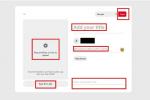Első pillantásra lehetetlennek tűnik bármilyen típusú kezelés hozzáadása a Facebookhoz. Az olyan módszerek, mint például a szöveg körbekerítése csillagokkal és a HTML-szövegformázó kód, mind meghiúsulnak állapotfrissítési mezőket, mivel a Facebook natívan nem támogatja a stilizált szöveget (talán azért, hogy a webhely ne hasonlít a MySpace-re). A felhasználók azonban felhívhatják a figyelmet egy fontos Facebook állapotfrissítésre úgy, hogy a szöveget félkövéren szedik. A Crazy Davinci Facebook-alkalmazása, a "Bold Text" felülírja a Facebook belső szövegstílusi korlátait, és lehetővé teszi állapotfrissítés létrehozását fejjel lefelé, dőlt vagy félkövér szöveggel.
1. lépés
Jelentkezzen be a Facebookra, és keresse fel a facebook.com/boldtext oldalt.
A nap videója
2. lépés
Kattintson a "Go to App" gombra, amely a Facebook fő keresőmezője alatt található.
3. lépés
Állítsa be a szöveg igazítási stílus tulajdonságait. A Félkövér szöveg alkalmazás lehetővé teszi a mező tartalmának balra vagy középre igazítását. Kattintson a bejegyzés üzenetének leginkább megfelelő igazítási stílusra.
4. lépés
Győződjön meg arról, hogy a félkövér szöveg ikon aktív. Ha szeretné, aktiváljon más betűtípus-módosításokat is.
5. lépés
A „Betűtípus” legördülő menüből válassza ki az állapotbejegyzés betűtípusát. Jelölje be a „FlipText/UpsideDown” négyzetet, ha egy állapotbejegyzést fejjel lefelé szeretne fordítani.
6. lépés
Válassza ki, hol szeretné megjeleníteni a bejegyzést. A "Címzett" legördülő menüből válassza a "Saját falam" lehetőséget. Félkövéren szedett bejegyzéseket is küldhet ismerősei vagy kedvenc csoportjai oldalára.
7. lépés
Távolítson el minden olyan hirdetést, amely felbukkanhat, és takarja el az "Üzenet" mezőt a jobb felső sarokban található "X" gombra kattintva. Kattintson az "X" gombra a hirdetés törléséhez, majd kattintson az "Üzenet" mezőbe, hogy megakadályozza újabb hirdetés megjelenését.
8. lépés
Írja be állapotát az "Üzenet" szövegmezőbe, amely a következő szavakat tartalmazza: "Írjon ide valamit".
9. lépés
Kattintson az "Előnézet" elemre, hogy ellenőrizze állapotbejegyzését, mielőtt közzéteszi. Keresse a helyesírási hibákat és az esetlegesen kínos elírásokat. Kattintson a "Törlés" gombra, ha újra be kell írnia a szöveget.
10. lépés
Nyomja meg a „Küldés” gombot, hogy az állapotfrissítés látható legyen a Facebook-faladon.